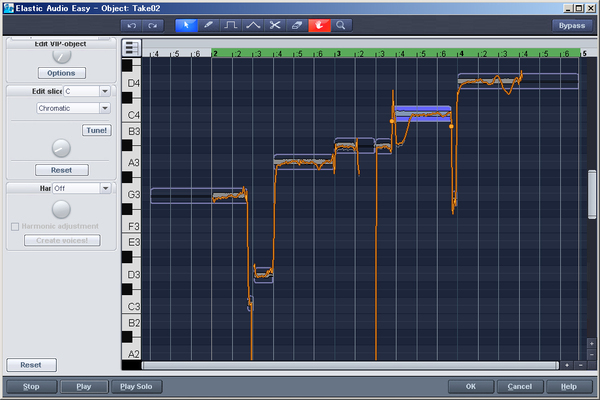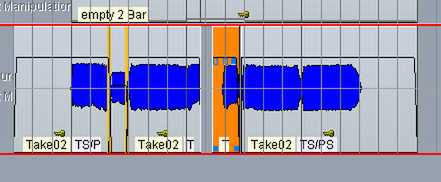Step#3 完成した「生声」に磨きをかける!
発音のタイミング、音程、滑舌を微調整
完成した生声に、まずは「コンプレッサー」をかけて音量を均一化させる。僕はけっこう強めにかけてしまう。結果的にのっぺりとした印象になるが、一つ一つの音の粒が揃うので、これから先の作業がやりやすくなる。失ってしまった抑揚は、最後にDAW上でボリュームを書き込むことによって再調整することにする。
また、この段階で声質に倍音を増やしておきたかったので一度DAWから外部出力して、真空管のヘッドアンプを通してみた。この作業で最終的な声の印象をイメージできるまでに作りこんでしまう。いわば素材の下準備である。
 |
|---|
| コンプレッサーと外部ヘッドアンプを通して下準備をした音声 |
続いては音程をチェックする。ボーカロイドは膨大な量のライブラリを合成して音声を書き出しているため、場合によっては音程が不安定になってしまうことがあるからだ。もちろんこれが逆に人間っぽい愛嬌に感じられる場合もあるので、活かせるところは積極的に活かしていくのも手だ。
昨今のDAWソフトウェアには大抵ピッチ修正の機能が搭載されていると思うので、作業はさほど大変ではないだろう。今回はSamplitudeに付属している「ElasticAudio」という機能を使い、長く伸ばす音をいくつか修正した。
次にするのは発音タイミングのチェックだ。VOCALOID2 Editorはその性質上、音と音とを滑らかにつなげようとするので、短い音符や歯切れのいいスタッカートの発音には向いていない。これらの処理をDAW上で行なうのである。自分で歌ってみると分かりやすいと思うが、歯切れのいい発音で歌う部分というのは意外に多いものである。具体的にはDAW上で気になる部分の波形を切り刻んで長さを調節していく。
そのとき、音の終わりの部分がブツ切りのままだと自然に聞こえないし、ノイズの原因にもなる。自然な感じでフェードアウトさせるようにする。この段階で滑舌の修正もしてしまうのである。「タ行」や「サ行」などはボーカロイドが苦手とする発音だが、これは子音部分の波形を切り出し、その部分だけEQでローをカットして、母音部分にフェードさせてあげればオーケー。無音程に近い子音が出来上がり、自然に聞こえるようになる。
「ん」や「い」の音などは必要以上に目立ってしまいがちなので、これも波形を切り出して音量を下げる。これらのエディットを施すだけでずいぶん聞き取りやすくなるはずだ。
 |
|---|
| 発音タイミングや子音の強調など、エディットを施した音声 |
なぜ外部のヘッドアンプを使うのか?
先ほどボーカル加工の工程で、トラックを外部ヘッドアンプに通す話をしたが、これは僕が良く使う手法である。確かにソフトシンセ音源などをフィニッシュまで慣らせば音もクリアだし音圧も出しやすいのだが、CPUパワーを食ってしまうし(僕のPC環境は非常にプアーなのだ)波形を切り刻んだりというエディットが出来ない。そしてやはり外部機材を通したときの温かみのある音質変化が僕は好きなのだ。
また、通す機材によって音の解像度や距離感がそれぞれ変化するので、それを上手くコントロールすることによってミックスに立体感を与えることも出来る。トラックを波形化することによって作業の後戻りができなくなるのも重要なポイントだと思う。
僕はこれをプラスポイントだと考える。最後の最後まで音源を差し替えられるような状態だといつまで経っても微調整をしてしまいなかなか完成しないといった状況に陥りやすい。もちろん仕事などの場合は急速な対応を要求されるときもあるので、その為には便利なのだが。